Google Mail ist die Google Messaging-Plattform, über die auf verschiedene praktische Funktionen zugegriffen werden kann, nicht nur beim Schreiben und Empfangen von E-Mails, sondern auch in einer Reihe von Funktionen, die das Messaging-Erlebnis zu etwas wirklich Praktischem machen.
Innerhalb seiner verschiedenen Funktionen und Features haben wir eine, die uns die Möglichkeit gibt, Google Mail im Offline-Modus oder offline zu verwenden, um uns die Freiheit zu geben , Google Mail auch ohne Verbindung zum Netzwerk zu verwenden.
Mit dem Offline-Modus von Google Mail können Sie den E-Mail-Dienst ohne eine aktive Verbindung zum Internet nutzen, über die die E-Mails auf unserer Festplatte gespeichert werden. Mit dem Offline-Modus von Google Mail können Sie folgende Aufgaben ausführen:
- Greifen Sie auf den Posteingang zu
- Schreiben Sie neue E-Mails und senden Sie sie.
Die E-Mail wird im Ordner Postausgang gehostet, bis die Internetverbindung wieder hergestellt ist, und wenn dies geschieht, werden alle dort gespeicherten E-Mails gesendet. Nun sehen wir, wie Sie diesen Modus in Google Mail über den E-Mail-Manager selbst oder in Google Mail aktivieren mit Ihrer offiziellen Bewerbung.
Um auf dem Laufenden zu bleiben, sollten Sie unseren YouTube-Kanal abonnieren. ABONNIEREN
1. Konfigurieren Sie den Google Mail-Offline-Modus oder ohne Internetverbindung
Dazu greifen wir auf unser Google Mail-Konto zu und klicken dort auf das Zahnradsymbol unten in unserem Konto. In den angezeigten Optionen wählen wir “Einstellungen” aus:
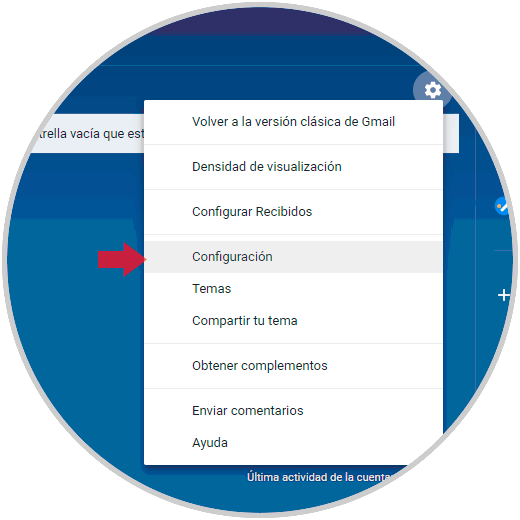
In dem neuen Fenster, das geöffnet wird, gehen wir zum Abschnitt “Keine Verbindung”, wo wir Folgendes sehen werden: 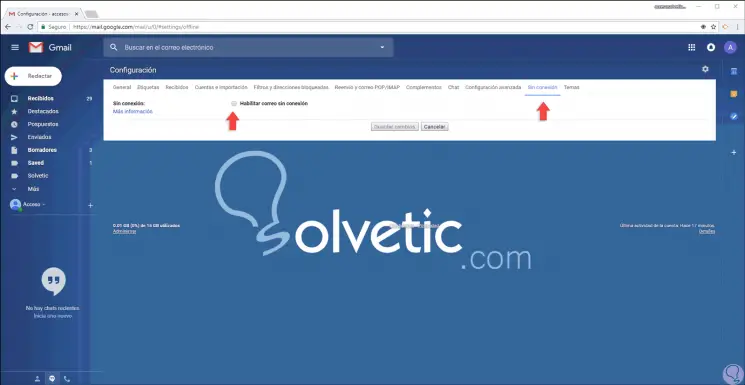
Dort aktivieren wir die Box “Mail ohne Verbindung aktivieren” und die folgenden Optionen werden aktiviert: 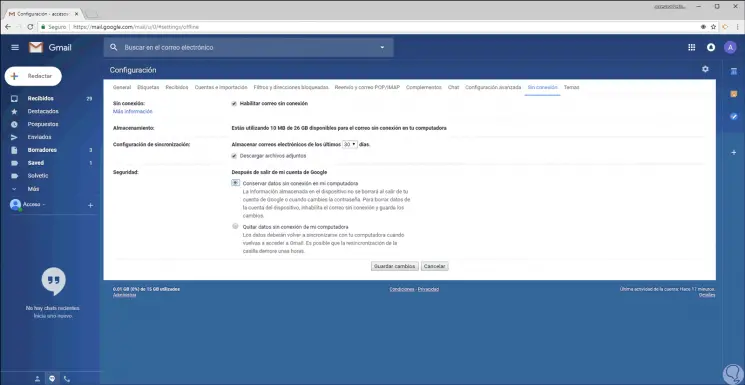
Dort haben wir folgende Aktionen:
- Legen Sie fest, wie lange die E-Mail gespeichert werden soll (7, 30 oder 90 Tage)
- Aktivieren Sie die Option, um Anhänge zu behalten
- Definieren Sie die Aktion, die beim Verlassen des Google-Kontos ausgeführt werden soll. Zu jeder Aktion gibt es eine kurze Zusammenfassung.
Klicken Sie auf die Schaltfläche “Änderungen speichern”, um die Einstellungen zu übernehmen. Möglicherweise wird Folgendes angezeigt. Wenn wir uns sicher sind, klicken Sie auf die Schaltfläche “Verstanden”. Jetzt ist der Offline-Modus aktiv und jedes Mal, wenn der Synchronisierungsvorgang aktiviert wird, wird ein Logo angezeigt. Auf diese Weise haben wir den Offline-Modus von Google Mail aktiviert.
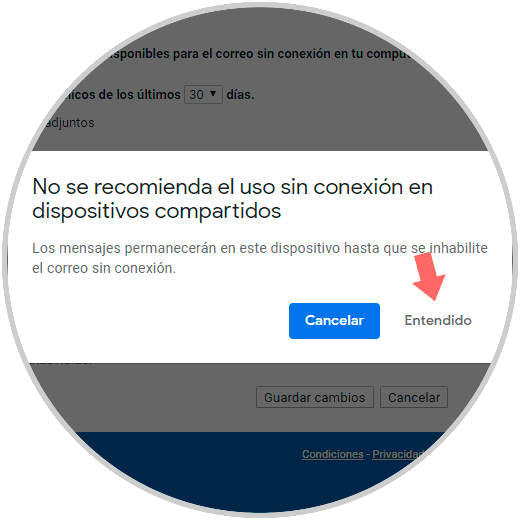
Um zu überprüfen, ob wir ohne aktive Internetverbindung auf Google Mail zugreifen können, gehen Sie wie folgt vor:
- Bedienfeld
- Netzwerke und Internet
- Netzwerkverbindungen
Dort klicken wir mit der rechten Maustaste auf unseren Netzwerkadapter und wählen die Option “Deaktivieren”: 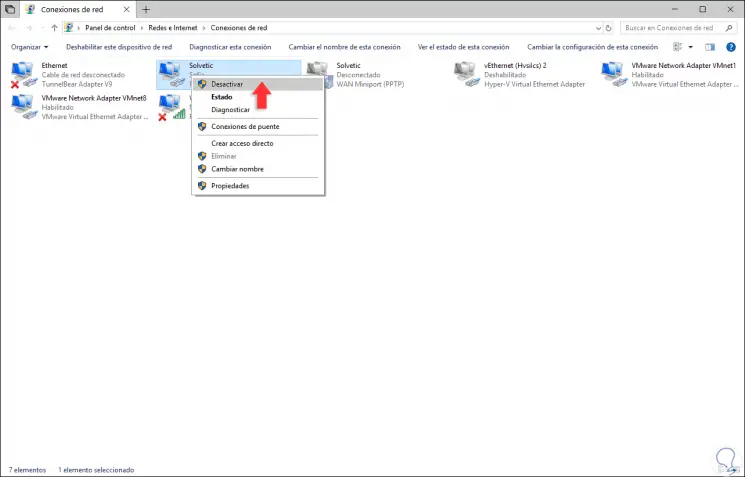
Wir überprüfen, dass wir keine Verbindung haben:
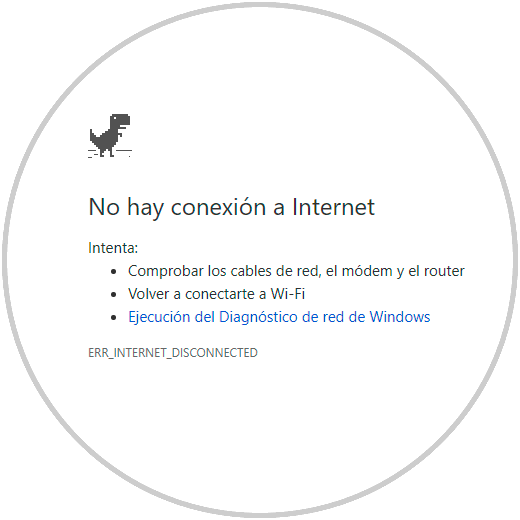
Jetzt greifen wir auf Google Mail zu und sehen Folgendes:
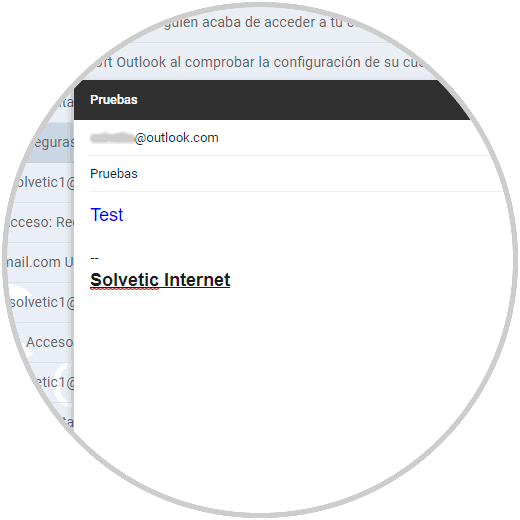
Wir können E-Mails schreiben und sehen in der linken Seitenleiste, dass keine Verbindung besteht.
Wenn wir diese E-Mail senden, können wir sehen, dass sie im Postausgang bleibt, bis eine neue Verbindung besteht:
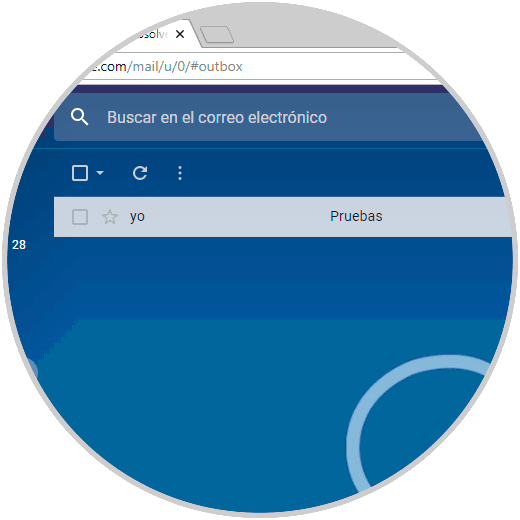
2. Installieren Sie die Google Mail-App offline in Chrome
Wir haben auch die Möglichkeit, eine Anwendung zu verwenden, die im “Chrome Web Store” verfügbar ist.
Gehen Sie zum folgenden Link, um die Gmal-Anwendung offline herunterzuladen.
Klicken Sie auf Zu Chrome hinzufügen, um es zu verwenden und als Option zu Ihrem Chrome-Vernebler hinzuzufügen.
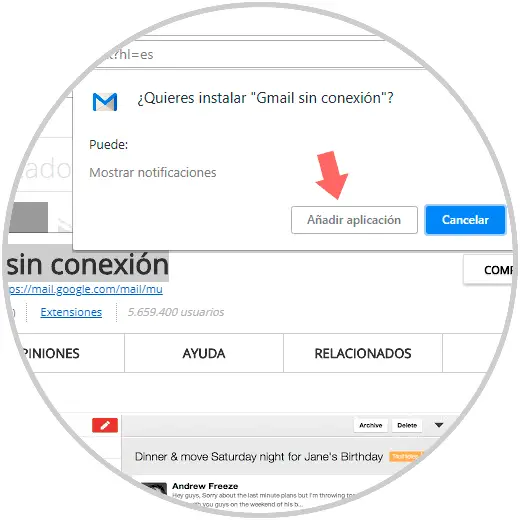
Nach dem Hinzufügen wird die folgende Route zusammen mit den anderen von uns installierten Anwendungen angezeigt.
chrome: // apps /
Wir werden feststellen, dass Sie uns um Erlaubnis bitten, ohne Verbindung auf Google Mail zuzugreifen. Wir überprüfen dies daher. 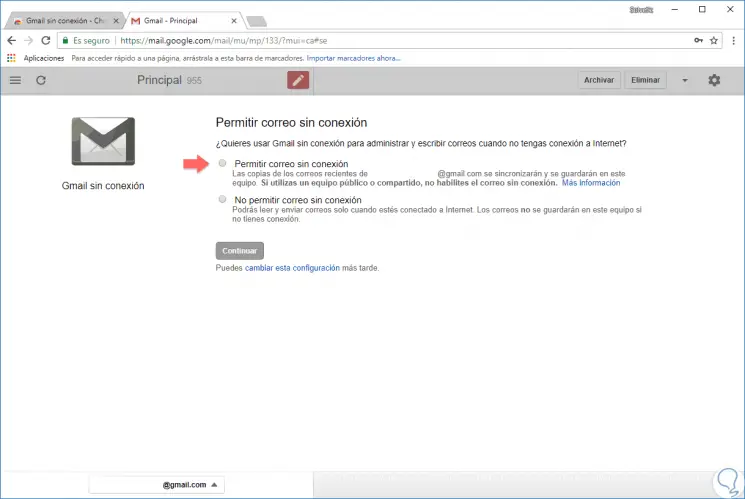
Wir können unsere E-Mails ohne Internet sehen und wir können E-Mails senden. Sie verbleiben im Postausgang, bis wieder Internet verfügbar ist. Wir haben eine obere Reload-Schaltfläche, um die neuesten Änderungen zu aktualisieren. 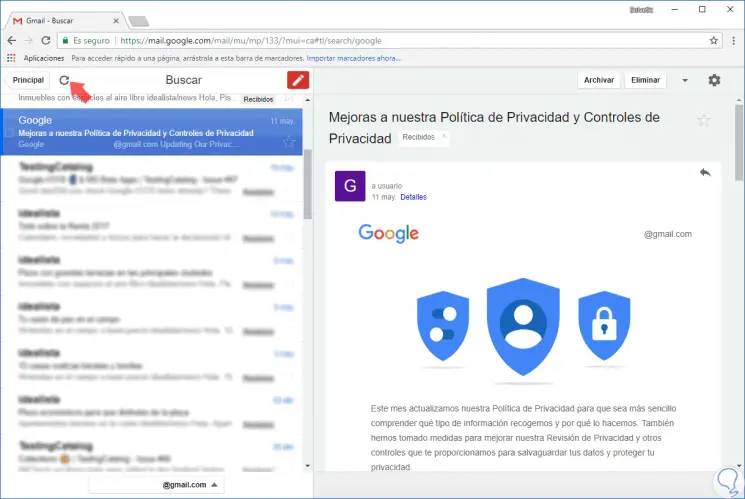
Auf diese Weise bietet Google Mail ohne Verbindung eine integrale Lösung, um Messaging-Aufgaben auszuführen und diese für den Fall bereit zu halten, dass eine neue Verbindung besteht.